






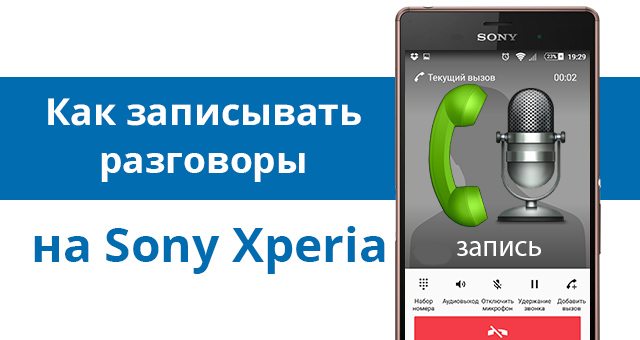



Категория: Инструкции
Неплохой экран. Разрешение, цвета. Хорошо показывает видео (хотя этим не пользуюсь - на таком размере и с такой батарейкой использовать телефон для просмотра видео - нонсенс)
Оптимальный для меня размер 4" - больше, чем у рея чтобы попадать в кнопки, но ещё не лопата. Хотя до сих пор не очень привычно.
Довольно быстро заряжается.
Неплохая камера.
Можно использовать как точку доступа wi-fi
Нерасширяемая память. Для пользователя доступно 10-12 Гб памяти, остальные зарезервированы. Однажды при съемке фото я увидел сообщение "недостаточно памяти, удалите ненужные файлы". хотя незанятой памяти было ещё 9 гб.
Кроме того, надо понимать, что если использовать как навигатор, с Яндекс.Картами, скажем, вам будет нужно 4Гб или постоянный доступ в интернет.
Батарейка не очень большая и несъемная.
Комментарий о телефоне:
Прошел год. Решил изменить отзыв. Все исправляемые недостатки телефона ушли. Осталось два - нерасширяемая память и батарейка (. ).
Хотел на замену обычному телефону взять смартфон, который дал бы мне камеру, mp3-плеер и навигацию.
Что получилось в итоге.
Во-первых и в главных, это сильная зависимость от розетки. Сначала - после пяти циклов полной разрядки/зарядки, батарейка неплохо раскачалась, и её хватало на сутки, но теперь уже не хватает.
Сначала хватало на час-два навигации, но потом включил 3G, поставил приложение для корпоративной почты (оно мне необходимо) и всё - хотя бы час навигации и батарейки до вечера не хватит - приходится подзаряжать на работе.
Как плеер - отдельный плеер сони за 3-5 тыс.р. звучит лучше. Как ни странно, дело более-менее спасает гарнитура, которая идет в комплекте - в ней получается более-менее приличный звук. В моих же Sennheiser CX - полная какофония. Также иногда плеер "залипает" на полсекунды, хотя никаких внешних событий не происходит.
Камера. Более-менее, можно делать фотки в повседневной жизни. Мне больше нравится, чем на старых айфонах. Но если сравнивать с бюджетным даже фотоаппаратом, то фотки не всегда резкие, а в помещении на матрице видно довольно большие шумы. Так что плюс-минус.
Как навигатор. В целом доволен. Размер экрана мне достаточен, батарейки, конечно, хватит не очень на долго - часа 2-3.
Что ушло после обновления прошивок в прошлом году:
--- Однако, хотел бы отметить странную работу a-gps: если вам звонят, например, то по окончании звонка телефон может потерять сигнал gps.
Это ушло.
--- При передаче файлов через комп по сравнению с ай-девайсами, мне показалось, что передача данных через MediaGo сильно медленнее.
Это ушло.
--- Пропадание сети.
Это ушло.
P.S. В последнее время в телефоне кристально чистая слышимость - не знаю, может билайн просто оборудование поменял?
Инструкцию к телефону Sony Xperia P скачать бесплатно. Читать инструкцию к телефону Sony Xperia P. Изучать инструкцию к телефону Sony Xperia P.
Цена телефона Sony Xperia P.Цена по рынку. на момент создания страницы
до 11.000 рублей.
Прослушивание одним касанием Слушайте музыку, хранящуюся на вашем смартфоне, через беспроводной динамик или беспроводные наушники. Во-первых, он сильнее бликует на солнце, и порой приходится долго ворочать смартфон из стороны в сторону, чтобы нормально прочитать текст. Это не просто рядовые акции которых и так много на рынке. Z1 порой приходилось перехватывать. Высокие оценки на соответствие стандартам IP55 и IP57 означают, что можно использовать этот смартфон под дождем, делать фотографии возле бассейна и легко очищать его от повседневных загрязнений. И какой из сони конкурент? Съёмка текста в помещении: правильная экспозиция и достаточно высокая чёткость, баланс белого ушёл в красноту. Автофокус почти не ошибается, поэтому основной «Супер авторежим» пригоден для использования почти во всех условиях съёмки. Это действительно не упрощенная модель по всем показателям, а почти тот же самый Z3, уместившийся в куда более малый корпус.
Сочность оттенков, яркость, углы обзора выросли так, что не заметить разницу трудно даже слепому. В любом случае, все ограничилось лишь локальными презентациями, после которых Xperia Z2 появился на прилавках магазинов. Даже файл 1080p весом 2,5 ГБ начал проигрываться через семь секунд после запуска, с двухсекундным «размышлением» на кэширование. Беззвучный режим включается бессрочно, или на 1, 2, 3, 4, 8 часов. Зато работает девайс просто-таки стремительно. Модуль NFC без лишних возражений проверил остаток поездок на транспортной карте. Свидетельство о регистрации СМИ сетевого издания Эл. Ну не может 20-мегапиксельный кадр без травм умещаться в 2 мегабайта. Возможно, не хотелось «частить» с анонсами, возможно — была задача спокойно распродать товарные запасы Xperia Z1.
В аппаратном плане ситуация тоже хороша. Отдельный плюс идет за автономность, Z3 Compact оснащен аккумулятором на 2600 mah, но надо учитывать невысокое разрешение экрана в сравнении с конкурентами. Хотите принять творческое участие -. было бы желание - а работу найдём. Интересно неустойку моральную заплатят? Материалы корпуса в Z3 Compact очень хороши: это закаленные стеклянные панели спереди и сзади корпуса, но боковая рамка теперь не металлическая, а поликарбонатная. А так как потребности у всех разные, можно легко настраивать приложения, уведомления которых вы хотите получать даже в режиме ожидания. То есть ради существенно выросшей эргономики вы пожертвуете полудюймом экрана и гигабайтом оперативной памяти. Сейчас у меня ноте2 и мне hd хватает за глаза,конечно ,если вы любитель передернуть затвор на ppi и тыкать этим в прохожих,то да,телефон не для вас.
Разве что барометра с градусником для полного комплекта не хватает. Дарить магнитики нам неинтересно, мы ведь вроде уже не маленькие. Для начала неплохое железо да-да,неплохое ,64 битная архитектура и радеон 400 серии. Кстати, диод-информатор тоже переехал, прямиком в голосовой динамик. Во-первых, он сильнее бликует на солнце, и порой приходится долго ворочать смартфон из стороны в сторону, чтобы нормально прочитать текст.
Хотите принять творческое участие -. было бы желание - а работу найдём. Словом, шансы на успех есть, поскольку придраться к этому смартфону можно, в общем-то, по мелочам. Его диагональ 4,6 дюйма, разрешение 1280 на 720 точек. Я долго ходил с Z1 и решил сравнить ощущения. Это и привычный выбор тем оформления, и список уведомлений, которые будут появляться в строке состояния, и выбор списка и порядка иконок быстрого доступа к настройкам. Эти знания они применили при создании потрясающе ярких цветов для экранов наших телефонов. В данном видео я расскажу вам о своем опыте эксплутации смартфона Sony Xperia Z1.
Инструкция по разборке и ремонту Sony Xperia M C2005
Снять заднюю крышку смартфона и извлечь симки, флеш-карту и аккумулятор
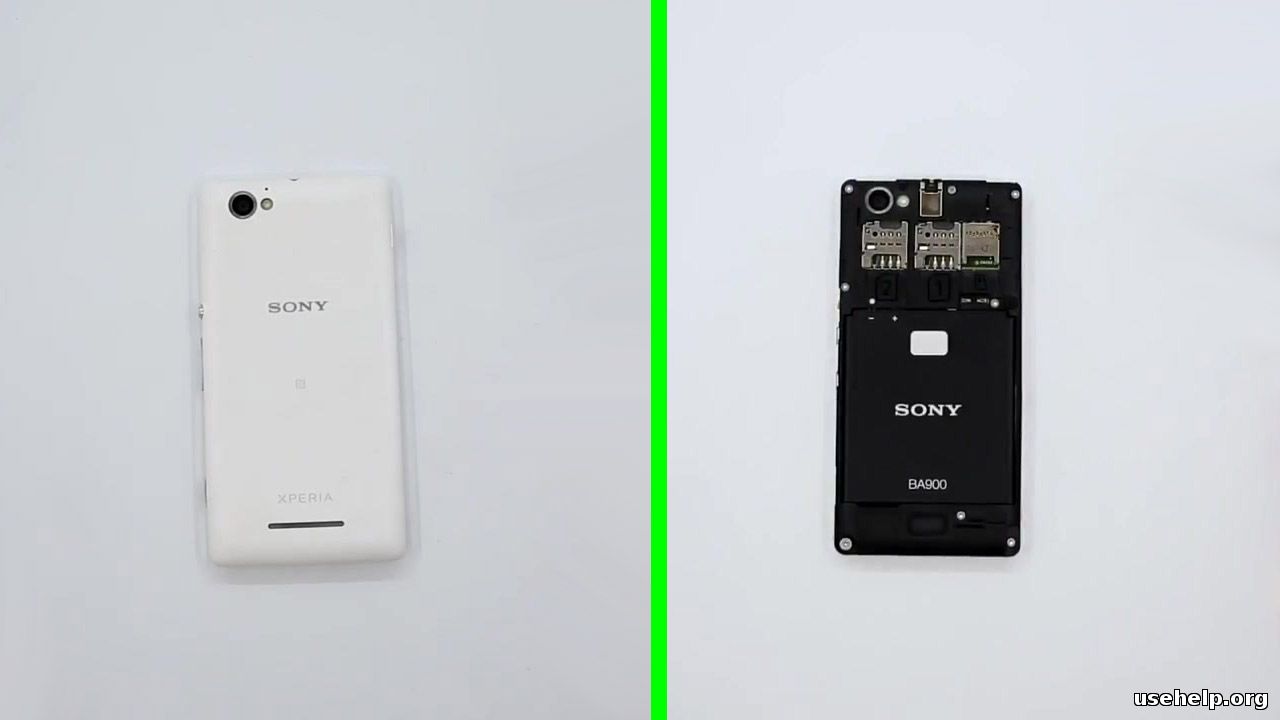

Открутить восемь винтиков и далее, используя медиатор или инструмент для разборки телефонов (специальная плоская лопатка), разделяем стенки корпуса.


Шлейфы к материнской плате так же подключены с обратной стороны, так что будьте осторожны и внимательны.



Скачать файл можно после просмотра сайта спонсора:
Поделись полезной статьей с друзьями:
В каких случаях следует обновить прошивку вашего смартфона Sony Xperia P (Black):
При добавление Вашего отзыва укажите действующий Email адрес – на него будет выслана инструкция и видео обзор на русском языке. Также в прикрепленном файле к письму придет ссылка на скачивание через торрент, по которой вы сможете скачать программу для прошивки Sony Xperia P (Black) с инструкцией на русском языке.
Инструкция по установке
Приветствуем, на droidium.ru. Хотите узнать, как сделать hard reset на Sony Xperia P? Иногда планшеты и телефоны работающие под операционной системой Android дают сбои. Если Вы владелец андроид-гаджета и решили произвести сброс настроек Sony Xperia P чтобы вернуть свой смартфон к заводским настройкам, то Вы попали по нужному адресу. Часто бывает нужно сбросить настройки по причине ошибки приложения или если операционную систему заразил вирус (например, сброс настроек может помочь если в Андроид проник вирус-баннер, который блокирует экран). Возможно с вашим гаджетом произошла подобная ситуация или Вы просто хотите удалить всю информацию с внутренней памяти вашего телефона.
Вызвать сбой системы могут разные факторы. Это может быть общая захламлённость системы по причине частой переустановки приложений и установки большого числа программ и игр на внутреннюю память и карту памяти. Либо, что в общем-то бывает довольно редко без стороннего вмешательства, это может быть внутренняя ошибка ОС. Помимо проблем с операционной системой, Sony Xperia P может вообще не включаться. Если устройство тормозит, зависает или нестабильно работает, то ему также может помочь жесткая перезагрузка. Но что именно перезагружается и сброс чего происходит на телефоне? Здесь стоит пояснить, что есть два типа сброса настроек на планшетах и смартфонах под Андроид. Сбросить настройки Sony Xperia P можно программным и аппаратным способами. И у этих методов есть отличия.
На некоторых прошивках при программном сбросе можно выбрать нужные опции удаления. При этом вся информация удаляется из карты памяти и внутренней памяти операционной системы. При аппаратном сбросе настроек через специальное меню Android System Recovery, таких опций нет, поэтому могут сохраниться СМС сообщения, телефонные контакты, приложения и игры. Тем не менее, прежде чем сделать программный или аппаратный сброс Андроид к заводским настройкам, всё же советуем по возможности сделать бэкап важных для Вас данных и сохранить их. В результате сброса скорее всего пропадут следующие данные: установленные приложения и игры, учётка Google и все данные связанные с другими учётными записями, ваши персональные данные (контакты, СМС сообщения, пометки в календаре), данные о настройке системы и приложений.
Если Вы хотите сбросить настройки на телефоне Sony Xperia P чтобы вернуть старую прошивку устройства, то вынуждены Вас разочаровать. Ни аппаратный, ни программный сбросы вернуть старую прошивку не помогут. Её можно восстановить только путём ручной перепрошивки гаджета. Далее мы рассмотрим оба способа, как выполнить сброс настроек на смартфоне Sony Xperia P и начнём с более простого метода — программной перезагрузки системы.
Как сбросить настройки Sony Xperia P из АндроидаЕсли ваш телефон загружается, то проще сделать программную перезагрузку к заводским настройкам, чем делать аппаратный сброс системы. Чтобы осуществить программный сброс настроек нужно войти в меню вашего смартфона.

После того, как Вы попадёте в меню устройства найдите ярлык настроек и нажмите на него.

В настройках нужно найти пункт меню ‘Учетные записи’ или опцию ‘Личные данные’ (зависит от прошивки гаджета). И после этого выбрать пункт меню ‘Восстановление и сброс’ или другое название которого может быть ‘Резервное копирование и сброс’.

Следующим нужно найти пункт меню ‘Сброс настроек’ (он может ещё называться ‘Сброс данных’). Как видно из пояснения на картинке ниже, произойдёт сброс всех параметров и удаление всех данных на устройстве.

Зайдя в пункт меню сброса данных можно будет осуществить сброс Sony Xperia P до заводских настроек Андроида.

После нажатия на кнопку сброса устройства, Андроид спросит подтверждения ‘Удалить все личные данные и загруженные приложения? Восстановить их будет невозможно’ чтобы уже окончательно сбросить настройки операционной системы.

Нажатием на ‘Удалить всё’ (или на ‘Стереть всё’) Вы начнёте процедуру сброса настроек телефона Sony Xperia P. На этом описание программной перезагрузки системы закончим и перейдём к аппаратному сбросу hard reset.
Как сделать аппаратный сброс настроек Hard ResetЕсли ваш телефон не включается и не запускается, то возможно причина в программном сбое ОС Андроид, а не в аппаратной неисправности устройства. Именно для этого разработчики реализовали аппаратный сброс настроек, который можно запустить нажатием кнопок на Sony Xperia P. Чтобы сбросить настройки не заходя в систему необходимо выключить устройство. Вот несколько способов сброса, попробуйте сделать:
1) Для входа сброса настроек зажимаем и удерживаем кнопку увеличения громкости (или клавишу уменьшения громкости) и кнопку включения. Либо делаем всё то же самое, но после нажатия кнопки включения продолжаем удерживать клавишу громкости. 2) Второй вариант схож с первым, нужно нажать и удерживать уменьшение и увеличение громкости, а после этого просто нажать на клавишу включения устройства. 3) Третий вариант запуска меню восстановления — зажимаем одновременно три клавиши: кнопку главного экрана, увеличение громкости, и клавишу питания. 4) Последний вариант. Нажать кнопку включения и держать 1-2 секунды, после этого зажать кнопки повышения и понижения громкости и клавишу питания, и держать пока не появится recovery меню.

На гаджетах от компании Sony (Сони) сброс Андроид к заводским настройкам производится следующим образом. Необходимо выполнить подключение устройства к зарядке и убедиться, что индикатор загорелся. Далее нужно перезапустить гаджет при помощи скрепки, нажав скрепкой в отверстие, которое расположено на корпусе и называется ‘Reset’. При этом дисплей должен погаснуть. Зажимаем клавишу включения на три секунды, после чего нужно успеть нажать несколько раз на кнопку увеличения громкости до момента загрузки Андроида. Далее в меню Recovery выбираем ‘hard reset’ и стираем настройки. После окончания процедуры сброса перезагружаем устройство. Альтернативный вариант загрузки меню восстановления: зажимаем клавиши включения и повышения громкости. Когда экран устройства загорится отпустите кнопку питания, и зажмите держите кнопки увеличения и уменьшения громкости. После чего должно появиться меню рекавери.
После этого устройство либо просто перезагрузится и сбросит настройки автоматически, либо появится меню восстановления. Как только Вы попадёте в меню восстановления необходимо выбрать при помощи клавиш понижения и повышения громкости пункт Wipe data/Factory reset, нажать на него и согласиться с удалением настроек на телефоне. Надеемся у Вас получилось зайти в меню восстановления и сбросить настройки на Android. Если у Вас появился вопрос, или не получается выполнить сброс до заводских настроек на Sony Xperia P самостоятельно, задайте вопрос в комментариях.

Обновленная инструкция: Как сбросить настройки на Sony Xperia P — сброс настроек (hard reset) Скачать